Ir viena no ļoti ērtajām Windows 8 funkcijām atjaunot, kas ir diezgan noderīgi, ja kaut kas noiet greiziun jums ir jāatjauno operētājsistēmas Windows 8 noklusējuma stāvoklis, neizdzēšot savus personiskos datus (labi, zināmā mērā). Martā mēs parādījām rakstu, kurā sīki aprakstīts, kā darbojas funkcija Atsvaidzināt un kā jūs varat izveidot pielāgotu momentuzņēmumu, izmantojot integrētu Windows 8 RecImg komandrindas rīku. Tomēr RecImg izmantošana galvenokārt ir paredzēta enerģijas lietotājiem, un cilvēki, kuri meklē diezgan vienkāršu un vieglu veidu, kā dublēt un atjaunot sistēmas momentuzņēmumus, var dot RecImg vadītājs mēģinājums. Lietotni ar metro saskarni izstrādājusi Slimware Utilities, un tai ir minimālistisks dizains. Kas no tā izceļas atjaunot (vai šajā gadījumā atiestatīt) ir tā spējadublēt un atjaunot lietotāju lietojumprogrammas, kā arī sistēmas iestatījumus. Tomēr visi personīgie faili, piemēram, mūzika, video, fotoattēli, dokumenti utt., Paliek neskarti. Turklāt lietojumprogramma ļauj arī izveidot rezerves grafikus, kas savukārt automātiski izveido momentuzņēmumus atbilstoši noteiktajiem iestatījumiem. Lasiet tālāk, lai iegūtu sīkāku informāciju.
Pati lietojumprogramma ir ļoti glīta unelegants izskats un pilnībā saderīgs ar skārienierīcēm. Tā galvenajā ekrānā ir pogas Dublēt un Atjaunot, kā arī poga Iestatījumi augšējā labajā stūrī. Rezerves attēla izveidošana ir vienkārša kā pīrāgs. Vispirms atlasiet Rezerves sākuma ekrānā.

Tagad jums tiks piedāvāts Izveidot dublējumu ekrāns, līdzīgs tam, kas parādīts zemāk esošajā ekrānuzņēmumā. Šeit jūs varat atlasīt rezerves direktoriju Atlasiet Galamērķa brauciens. Pēc tam jūs varat ievadīt rezerves mapes pielāgoto nosaukumu, kā arī nelielu aprakstu. Visbeidzot, zem Rezerves atrašanās vieta sadaļā atlasītajā diskā atlasiet mērķa direktoriju. Kad viss ir vietā, noklikšķiniet uz Sākt dublēšanu lai sāktu procesu.
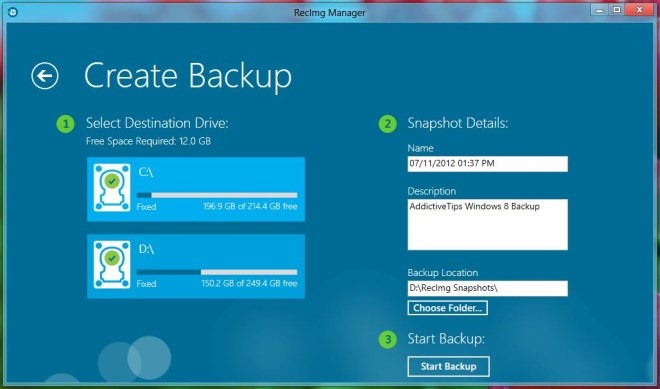
Jāatzīmē, ka dublēšanas process var aizņemt vairākas minūtes, tāpēc sēdiet un gaidiet, kamēr process būs pabeigts, un tas kopumā sastāv no trim posmiem.

Atjaunošana, no otras puses, darbojas arī kā šarmu. Lai atjaunotu momentuzņēmumu, noklikšķiniet uz Atjaunot galvenajā ekrānā. Lietojumprogramma parādīs visus pieejamos attēlus, kurus esat izveidojis, ieskaitot faila nosaukumu, lielumu, aprakstu un momentuzņēmuma izveidošanas datumu. Vienkārši atlasiet attēlu, kuru vēlaties atjaunot, un nospiediet Atjaunot poga labajā apakšējā stūrī. Turklāt Atjaunot ekrāns ļauj veikt arī iepriekšminēto Sistēmas atiestatīšana no lietotnes. Tomēr šeit rīkojieties piesardzīgi, jo Windows atgriezīsies pie rūpnīcas iestatījumiem, kas noņems visas jūsu lietojumprogrammas.
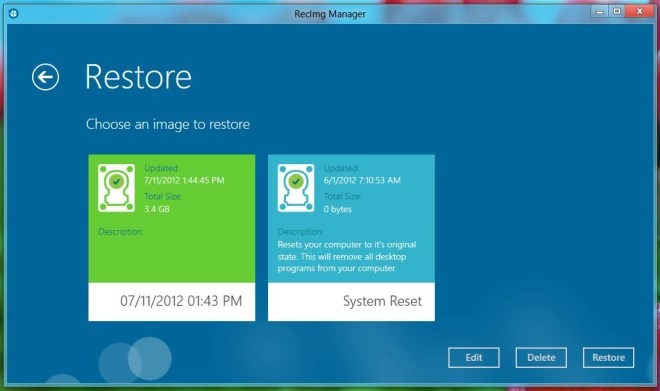
Izvēlieties Iespējas no galvenā ekrāna, kas jūs aizvedīs uz konfigurācijas paneli. Zem Vispārīgie iestatījumi, lietojumprogramma ļauj jums norādīt kopējo momentuzņēmumu skaitu, ko tā var rezervēt. Varat arī automatizēt dublēšanas procesu, definējot pielāgotos iestatījumus zem Plānotājs.
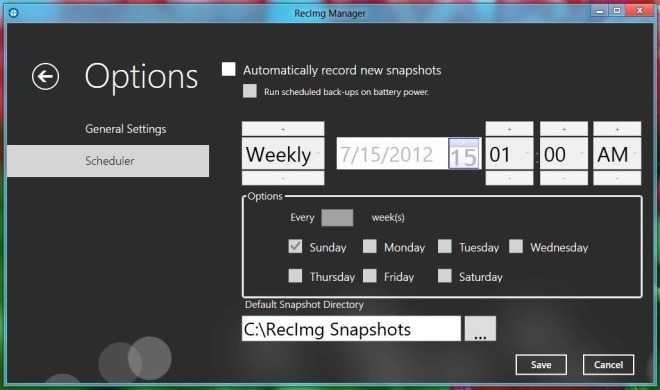
Lietojumprogramma darbojas tikai operētājsistēmā Windows 8 un atbalsta galddatorus, kā arī planšetdatorus, ieskaitot Microsoft Surface.
Lejupielādējiet RecImg Manager













Komentāri